KASPER - Evaluere studieprogram - Kunnskapsbasen
KASPER - Evaluere studieprogram
Denne wikien skildrar korleis studieprogramevaluering blir gjennomført i i KASPER. Evalueringa blir leia av studieprogramleiar og/eller programadministrator, som samarbeidar med diverse bidragsytarar, til dømes studieprogramråd og andre administrative ressursar. Me har òg ein Panopto-video som dekker same tema.
English version: KASPER - Evaluate study programme
Samleside for KASPER | Temaside om evaluering og utvikling av studieprogram
Kom i gang
- Logg inn i KASPER ved å klikke på lenka under:
 Logg inn
Logg inn
Du blir sendt til sida som lister alle programevalueringar du deltar i. Dette svarar til å begynne på startsida i KASPER og klikke «Studieprogramleder» -> «Evaluere studieprogram»..png)
- Trykk på studieprogrammet du ønsker å jobbe med.
Evalueringsrapport
Sida som opnar seg har fire faner, kor «Evalueringsrapport» er den der skjer mest i. Her legg ein til eventuelle samarbeidande fakultet (1), byter «mal for evalueringen» dersom ein jobber med eit Ph.D-program (2), brukar nedtrekksmenyane til å skrive vurderingar (3), legg til vedlegg som skal fylgje med rapporten (4) og opprettar oppfølgingsplan for programmet (5).
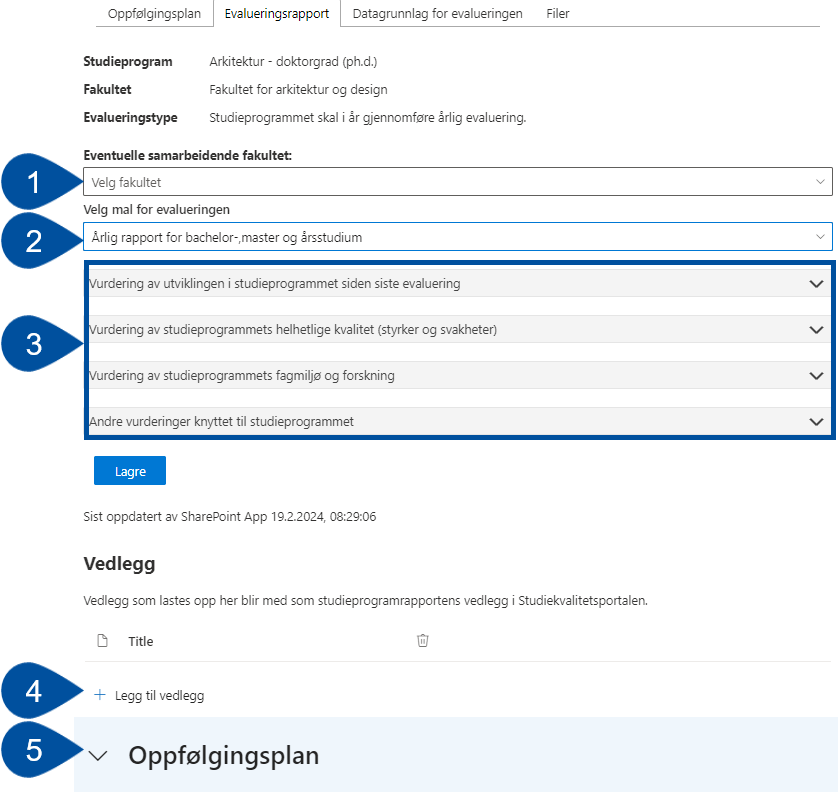
Tekstfeltene
Under kvart nedtrekksfelt finn du tekstfelt der du skriv di vurdering av studieprogrammet. Du opnar nedtrekksfeltet ved å klikke på overskriftsraden (1). Kvart av felta har hjelpetekstar du kan bruke til vegleiing. Desse kan du opne og lukke ved å klikke på dei blå sirklane (2).
I tekstfeltet har du nokre grunnleggande formateringsval, som tekststil, feit, kursiv, og underlinja tekst, lenker og punktlister. Bruk knappen heilt til høgre for å fjerne formatering på vald tekst (3).
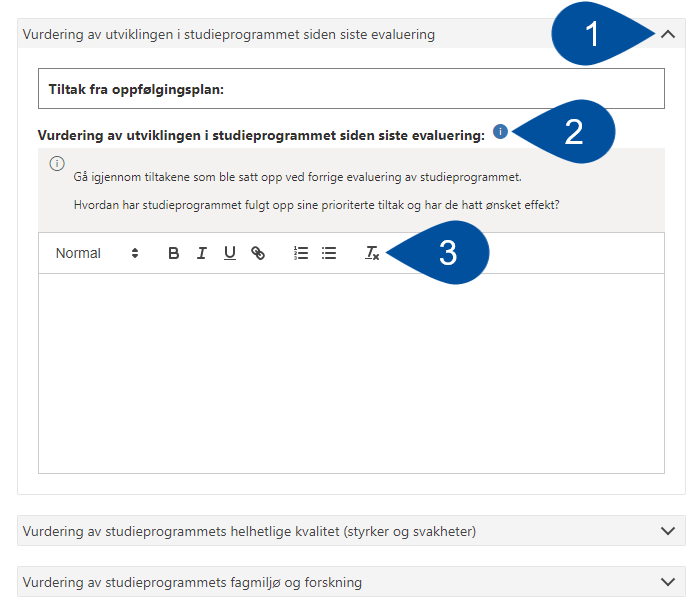
Periodisk (5-årig) evaluering
For periodisk (5-årig) programevaluering ser sida litt annleis ut. Sidan denne evalueringa er meir omfattande og gjerne involverer eksterne ressursar (dvs. bidragsytarar som ikkje er tilsett ved NTNU), er det lagt til rette for å kunne arbeide med rapporten utafor KASPER. Rapportmalen for periodisk evaluering har difor berre eitt tekstfelt kalla «Oppsummering», og det er tenkt at ein leverer den fulle rapporten som vedlegg.
Oppfølgingsplan
Under «Oppfølgingsplan» opprettar du ein plan for utvikling og oppfølging av studieprogrammet. Denne vil følgje med til studieplanrevisjonen som bygger på denne evalueringa.
For å jobbe med oppfølgingsplanen klikkar du på nedtrekksmenyen på botn av evalueringsfana (1). Du opprettar element ved å klikke på knappen med same namn (2). For å redigere innhaldet i eit element merkar du det i lista, og klikkar «Åpne» (3).
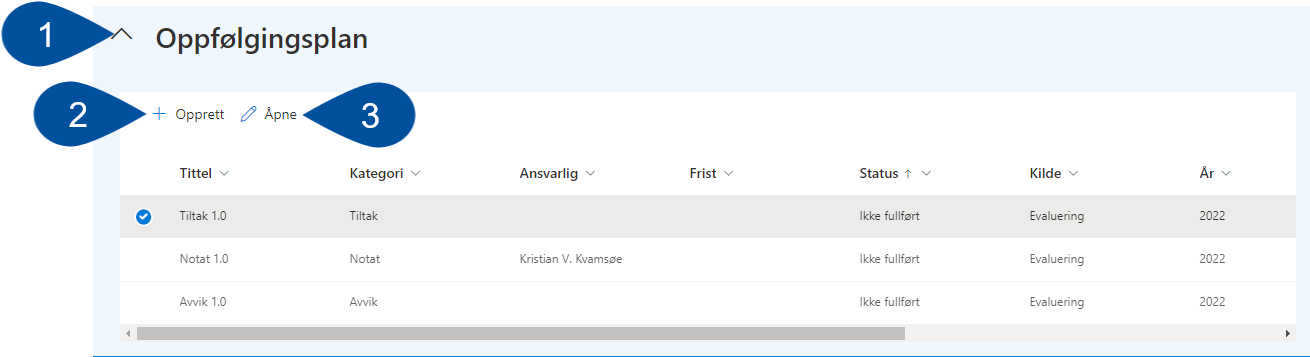
I vindauget som opnar seg fyller du inn relevante detaljar, huker av om tiltaket skal ha tilbakemelding fra fakultetsledelsen og klikkar «Lagre». Detaljane kan som nemnt redigerast i ettertid. Element i oppfølgingsplanen kan berre slettast av den som oppretta det.
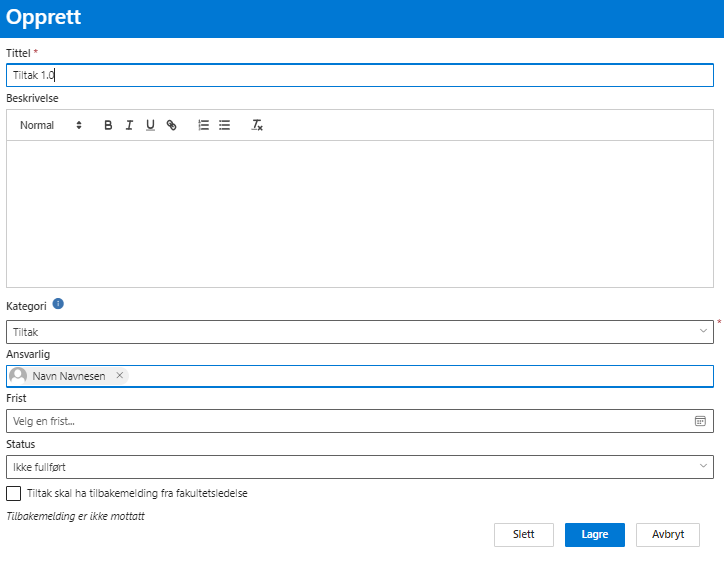
Oppfølgingsplanen har òg si eigen fane (sjå pil), der ein kan arbeide med planen uavhengig frå resten av rapporten.
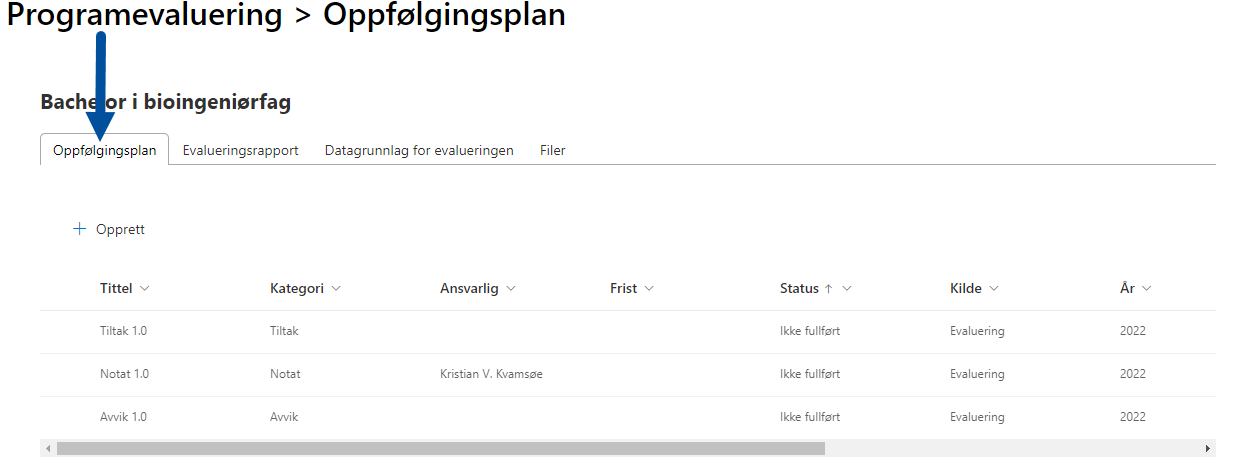
Datagrunnlag for evalueringen
Under fanen «Datagrunnlag for evalueringen» (1) finn du lenker til diverse sider med informasjon som kan nyttast under evalueringa. Du har òg moglegheita til å legge til eigne lenker til andre kjelder (2).
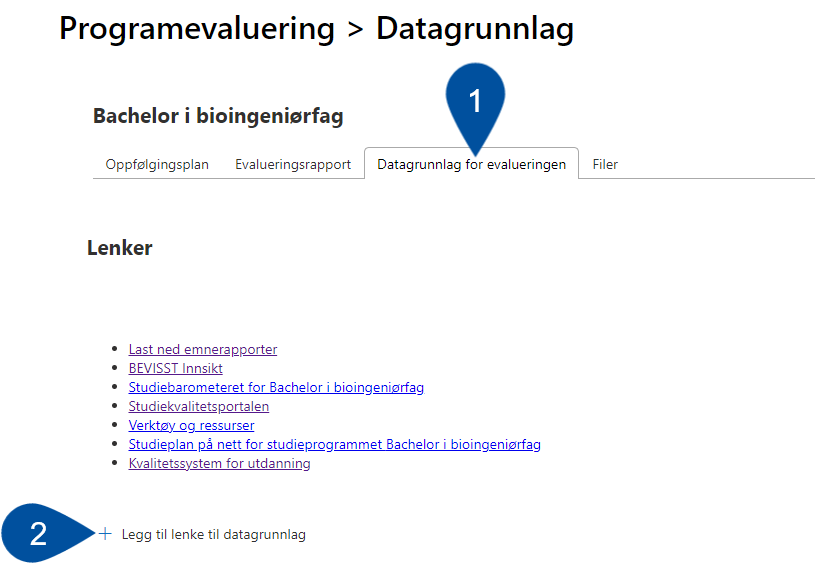
Filer
Fanen «Filer» (1) kan brukast til å samle dokument som blir brukt under evalueringa, men som ikkje skal publiserast saman med rapporten. Klikk «Last opp filer» for å legge til dokument.
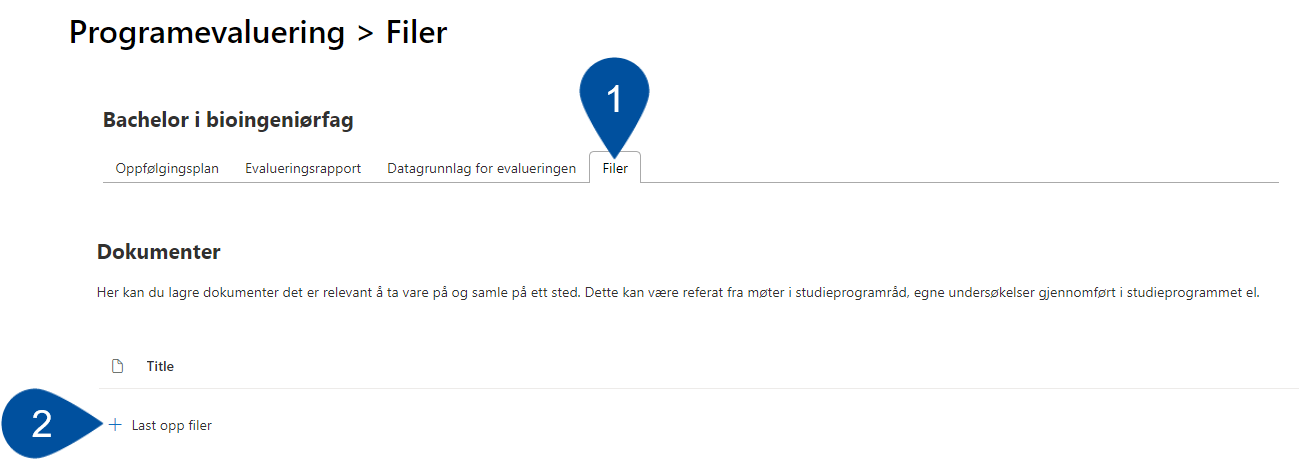
Publisere rapport
Studieprogramleiar og programadministrator kan publisere rapporten når den er ferdigskrive. Dette gjer du ved å klikke «Publiser»-knappen under det nedste tekstfeltet (1). Under publiseringsknappen ser du når rapporten sist vart oppdatert, med namn og tidsstempel.
Dersom det skulle vere behov for å gjere endringar i rapporten eller laste opp fleire vedlegg etter publisering, kan du «Avpublisere» (2). Etter du har gjort dei nødvendige endringane publiserer du på nytt.


